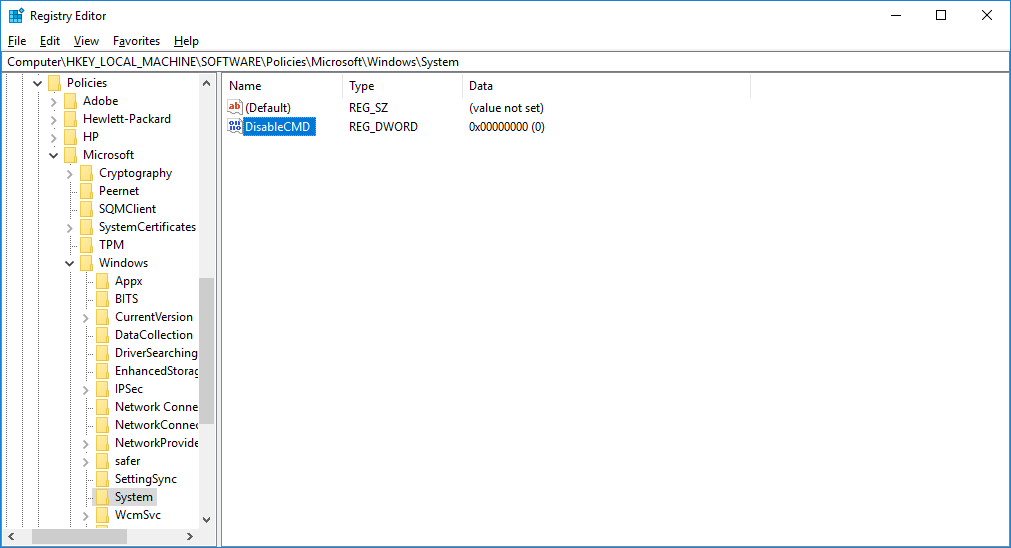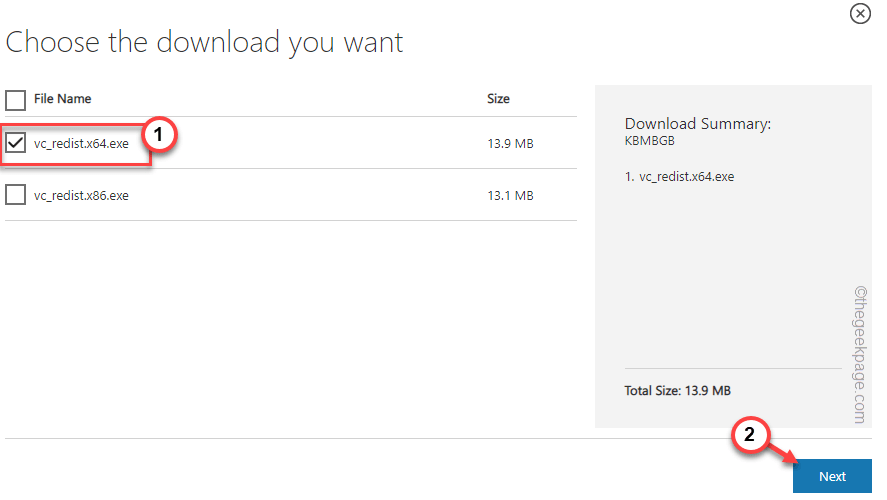Yazıcı, Harfleri ve Görüntüleri yazdırmak için bir PC'ye bağlı bir donanım aygıtıdır. Yazıcıların kurulumu, sistem dosyalarının PC içinde yapılandırılmasını gerektirir. Bazı yazıcılar Windows'ta önceden tanımlanmıştır. Bilgisayara bağlandıklarında olduğu gibi, bilgisayar yazıcıyı tanımlar ve otomatik olarak yükler, bazı yazıcılar ise kurulum için bir kurulum (Kaynak CD'si, Flash Sürücü) gerektirir.
Ayrıca okuyun: -Windows 10'da bir Yazıcı nasıl yeniden adlandırılır
Bu makalede, Windows 10'da Yazıcı Nasıl Kurulur ile ilgili belirli adımları izleyeceğiz:
Aşama 1:
Ekranınızın sol alt köşesinde bulunan “Başlat” simgesine sağ tıklayın.
"Denetim Masası" üzerine tıklayın.
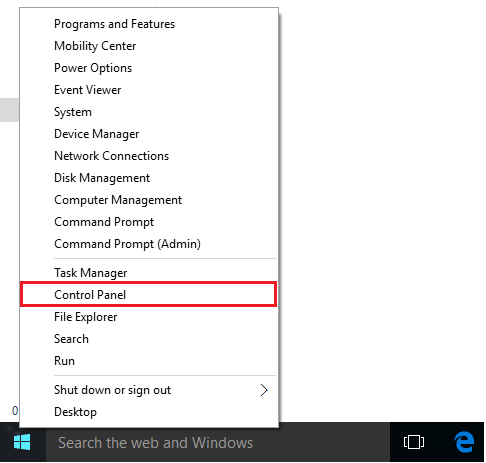
Adım 2:
“Kategori” görünümünü seçerek, “Aygıtları ve Yazıcıları Görüntüle”ye tıklayın.

Aşama 3:
“Yazıcı Ekle” ye tıklayın.
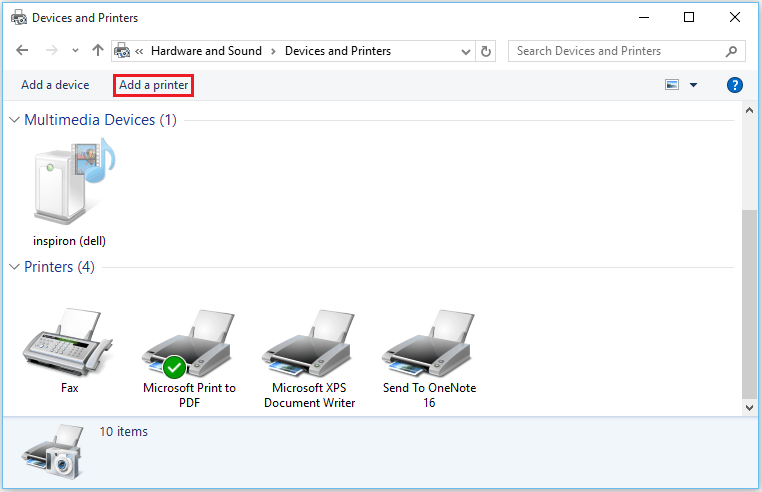
Not: Bazı durumlarda, yazıcılar bilgisayara bağlandığında otomatik olarak yapılandırılır ve kurulur.
Bu olursa, tüm süreci atlayabilirsiniz.
4. Adım:
PC'nize eklenebilecek birkaç yazıcı varsa, herhangi bir Yazıcıyı seçin ve "İleri"ye tıklayın.
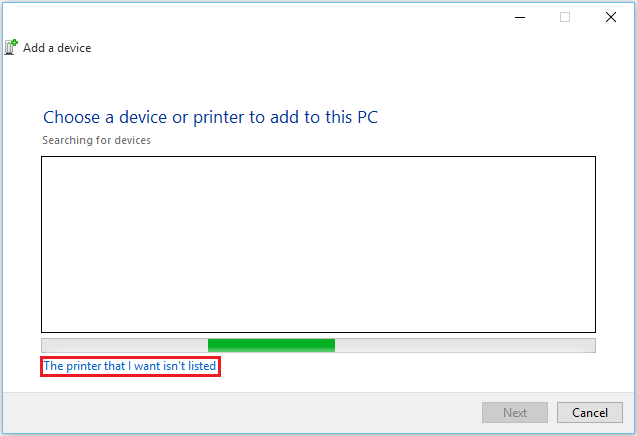
Yüklemek istediğiniz yazıcıyı bulamıyorsanız, “İstediğim yazıcı listede yok” seçeneğine tıklayın.
Adım 5:
Yazıcınızı kurmak için verilen seçeneklerden herhangi birini seçebilirsiniz. Örneğin, “TCP/IP Adresi veya ana bilgisayar adı kullanarak Yazıcı Ekleme”yi seçtik.
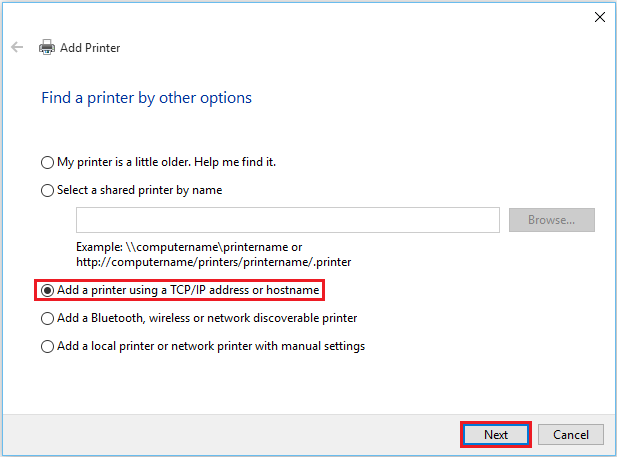
Devam etmek için “İleri”ye tıklayın.
6. Adım:
Yazıcınızın “Aygıt tipini” açılır listeden seçerek seçebilirsiniz.
Şimdi, Yazıcınızın IP Adresini Girin. Örneğin, 1.1.1.1 girdik
İşlemi tamamlamak için "İleri" ye tıklayın.
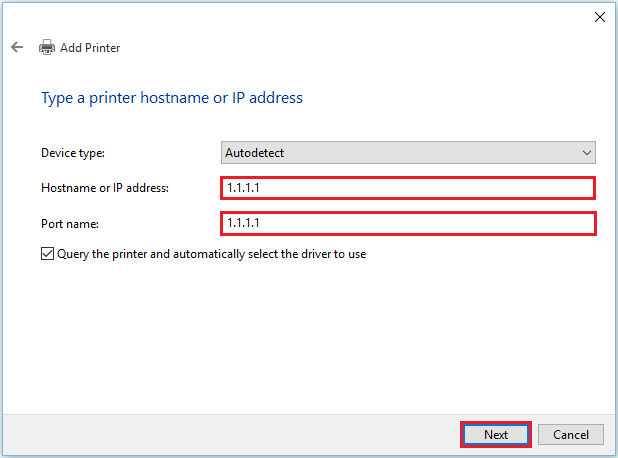
"İleri" ye tıkladığımız anda, verilen IP Adresine sahip sistem Yazıcı ile bağlantı kurar. Bağlılarsa, yazıcı bilgisayarda listelenir ve Denetim Masası'ndaki "Aygıtlar ve Yazıcılar" bölümünde bulunabilir.